PowershellでPCのプロキシ設定を入れてみました。
レジストリの設定を変更することになりますのでレジストリの変更権限が必要になります。
コマンドだけ確認したい場合は「4.コマンドまとめ」を確認ください。
1.Powershellでプロキシサーバーを設定する
以下のPowershellコマンドでプロキシ設定を入れることができます。
# プロキシサーバーを指定
$proxyServer = "http://10.10.10.254:8080"
# プロキシを有効にする
Set-ItemProperty -Path "Registry::HKEY_CURRENT_USER\Software\Microsoft\Windows\CurrentVersion\Internet Settings" -Name ProxyServer -Value $proxyServer
Set-ItemProperty -Path "Registry::HKEY_CURRENT_USER\Software\Microsoft\Windows\CurrentVersion\Internet Settings" -Name ProxyEnable -Value 1コマンド実行後は特に出力は出ません。
適切に設定が入っているかどうかは次のコマンドで確認します。
2.設定されたことの確認
以下のコマンドでプロキシ設定値の確認が可能です。
# プロキシ設定を取得
$proxySettings = Get-ItemProperty -Path "Registry::HKEY_CURRENT_USER\Software\Microsoft\Windows\CurrentVersion\Internet Settings"
# プロキシ設定を表示
$proxySettings.ProxyServer
# プロキシが有効かどうかを表示 (1 は有効、0 は無効)
$proxySettings.ProxyEnableまた、「設定」>「ネットワークとインターネット」>「プロキシ」の設定画面にも反映されます。
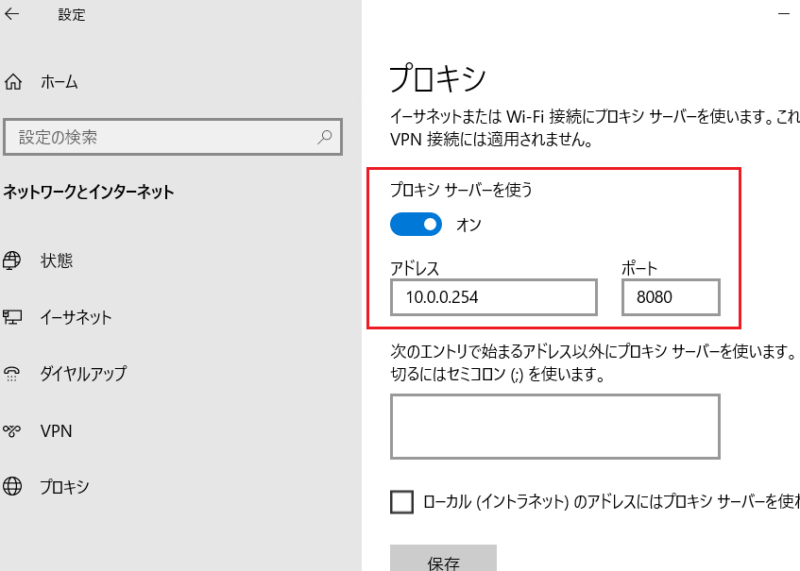
3.プロキシ設定を無効にする
以下のコマンドでプロキシ設定を無効にすることができます。
#プロキシサーバーの設定を無効化する
Set-ItemProperty -Path "Registry::HKEY_CURRENT_USER\Software\Microsoft\Windows\CurrentVersion\Internet Settings" -Name ProxyEnable -Value 0実行結果
ProxyEnable の項目が 0 であることが確認できます。
PS C:\> Set-ItemProperty -Path "Registry::HKEY_CURRENT_USER\Software\Microsoft\Windows\CurrentVersion\Internet Settings" -Name ProxyEnable -Value 0
PS C:\>
PS C:\> $proxySettings = Get-ItemProperty -Path "Registry::HKEY_CURRENT_USER\Software\Microsoft\Windows\CurrentVersion\Internet Settings"
PS C:\>
PS C:\> $proxySettings.ProxyEnable
0
PS C:\>4.コマンドまとめ
設定コマンドのまとめです。
# プロキシサーバーを指定
$proxyServer = "http://10.10.10.254:8080"
# プロキシを有効にする
Set-ItemProperty -Path "Registry::HKEY_CURRENT_USER\Software\Microsoft\Windows\CurrentVersion\Internet Settings" -Name ProxyServer -Value $proxyServer
Set-ItemProperty -Path "Registry::HKEY_CURRENT_USER\Software\Microsoft\Windows\CurrentVersion\Internet Settings" -Name ProxyEnable -Value 1
# プロキシ設定を取得
$proxySettings = Get-ItemProperty -Path "Registry::HKEY_CURRENT_USER\Software\Microsoft\Windows\CurrentVersion\Internet Settings"
# プロキシ設定を表示
$proxySettings.ProxyServer
# プロキシが有効かどうかを表示 (1 は有効、0 は無効)
$proxySettings.ProxyEnable実行結果
PS C:\> # プロキシサーバーを指定
PS C:\> $proxyServer = "http://10.10.10.254:8080"
PS C:\>
PS C:\> # プロキシを有効にする
PS C:\> Set-ItemProperty -Path "Registry::HKEY_CURRENT_USER\Software\Microsoft\Windows\CurrentVersion\Internet Settings" -Name ProxyServer -Value $proxyServer
PS C:\> Set-ItemProperty -Path "Registry::HKEY_CURRENT_USER\Software\Microsoft\Windows\CurrentVersion\Internet Settings" -Name ProxyEnable -Value 1
PS C:\>
PS C:\> # プロキシ設定を取得
PS C:\> $proxySettings = Get-ItemProperty -Path "Registry::HKEY_CURRENT_USER\Software\Microsoft\Windows\CurrentVersion\Internet Settings"
PS C:\>
PS C:\> # プロキシ設定を表示
PS C:\> $proxySettings.ProxyServer
![]()


